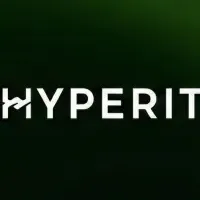
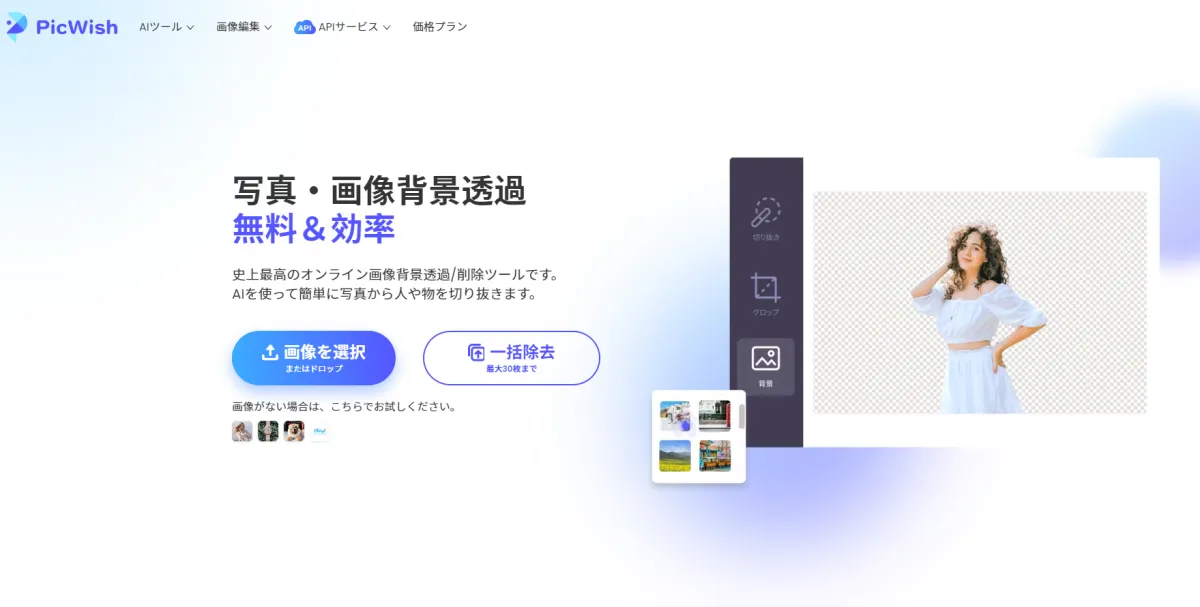
PicWishが新機能を発表、AIによる画像編集がさらに便利に進化
AI画像編集ツールのリーダーであるPicWishが、2024年8月に新機能「AIスマート選択機能」と「超解像V2ベータ版」を発表しました。これにより、ユーザーの画像編集体験が大きく向上し、より効率的で高品質な結果を得ることが可能になります。
この機能は、複雑な形状の被写体を自動的に認識し、効果的に背景を削除することができます。従来の手作業に比べて作業時間を最大60%短縮できるため、一般ユーザーはもちろん、プロのクリエイターにも重宝される機能です。これにより、画像の編集がよりスムーズになり、面倒な背景処理を短時間で行うことができます。使用方法も簡単で、PicWishの公式ページからログインして画像をアップロードするだけで、AIが即座に作業を始めます。
低解像度の画像をAI技術を用いて高解像度に変換するこの機能は、特に古い写真や画質が低い画像の再活用を希望するユーザーに適しています。ユニークな点は、AIの生成度を0から10の範囲で調整できること。これにより、ユーザーは自分の好みに合った仕上がりを実現できます。例えば、鮮明な画像を希望する場合は高い数値を選ぶことで、より鮮明な結果が得られます。
1. PicWishの背景透過ウェブサイトにアクセスし、アカウントにログインします。
2. 編集したい画像をアップロードします。
3. AIが背景を自動で削除した後、「高度な編集」機能を選択します。
4. 「手動編集」をクリックし、表示されたオプションから「スマート選択」を選びます。
5. 画面の指示に従って編集を行い、完成後は結果を保存します。
この機能は、1回の利用につき1クレジットが消費されるため、無料トライアルを利用してから本格的に使用を始めるのもおすすめです。
1. PicWishの画像高画質化サイトにアクセスし、アカウントにログインまたは新規登録を行います。
2. 高画質化したい画像をサイトにアップロードします。
3. 処理開始後、数秒待つとAIによる解析が完了し、画像が高解像度化されます。
4. 右側のメニューから「V2」機能を選択すると、高度な編集インターフェースが開き、詳細な調整が可能になります。
5. 指示に従って編集を進め、終わったら結果を保存します。ズーム機能を使って元画像との比較も行えます。
この機能は、12クレジットが消費されるため、計画的な利用をお勧めします。
PicWishはその技術力と独自の機能により、画像編集の領域を常に進化させています。これらの新機能は、利用者にとって非常に有益であり、誰でも簡単に高品質な画像編集が可能になります。公式サイトではさらなる情報も提供されているので、ぜひチェックしてみてください。詳細はこちらからご覧いただけます。
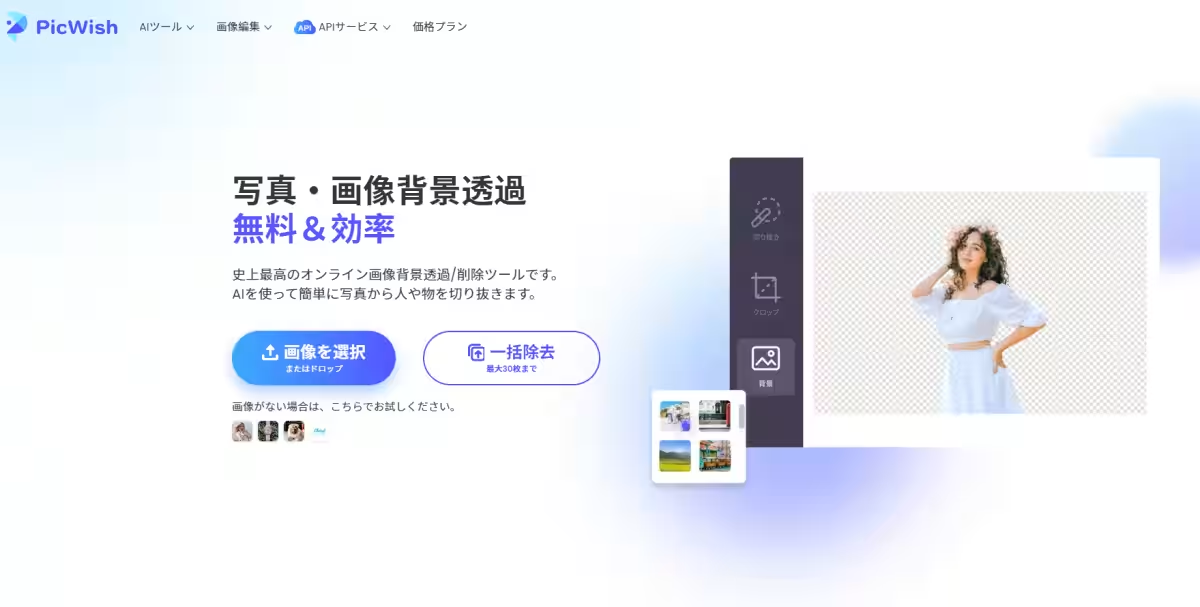
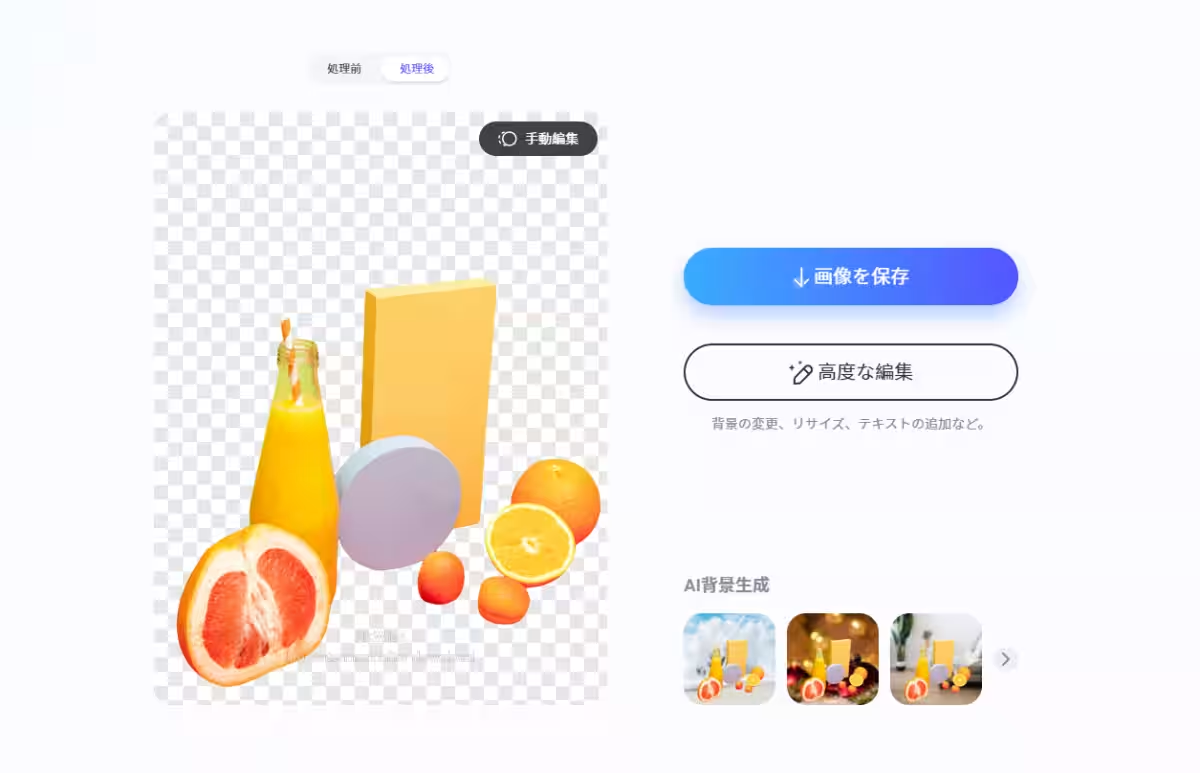
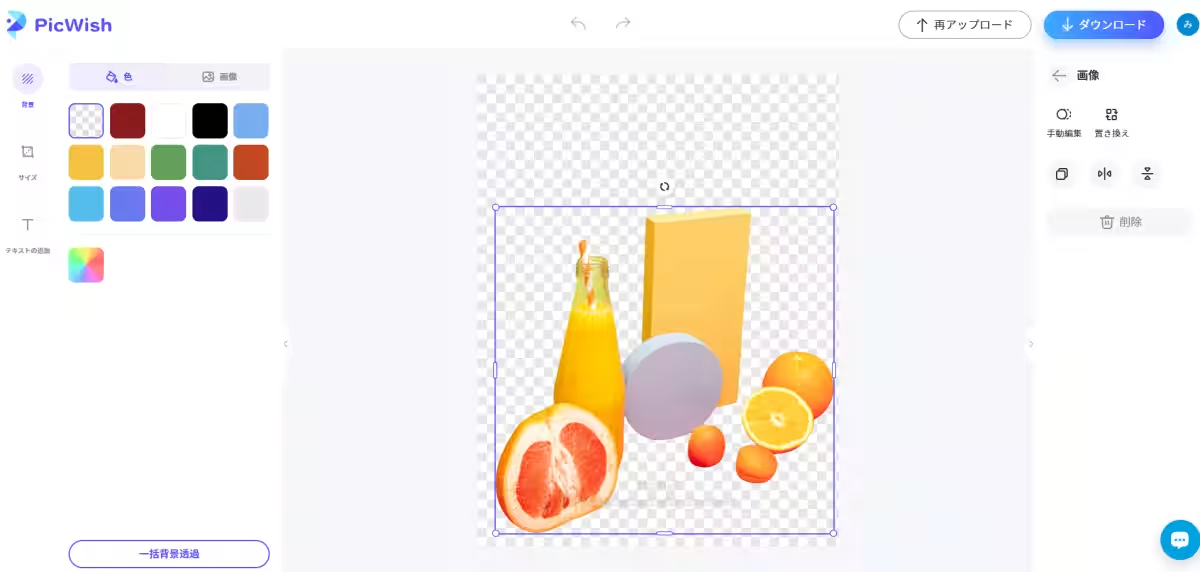
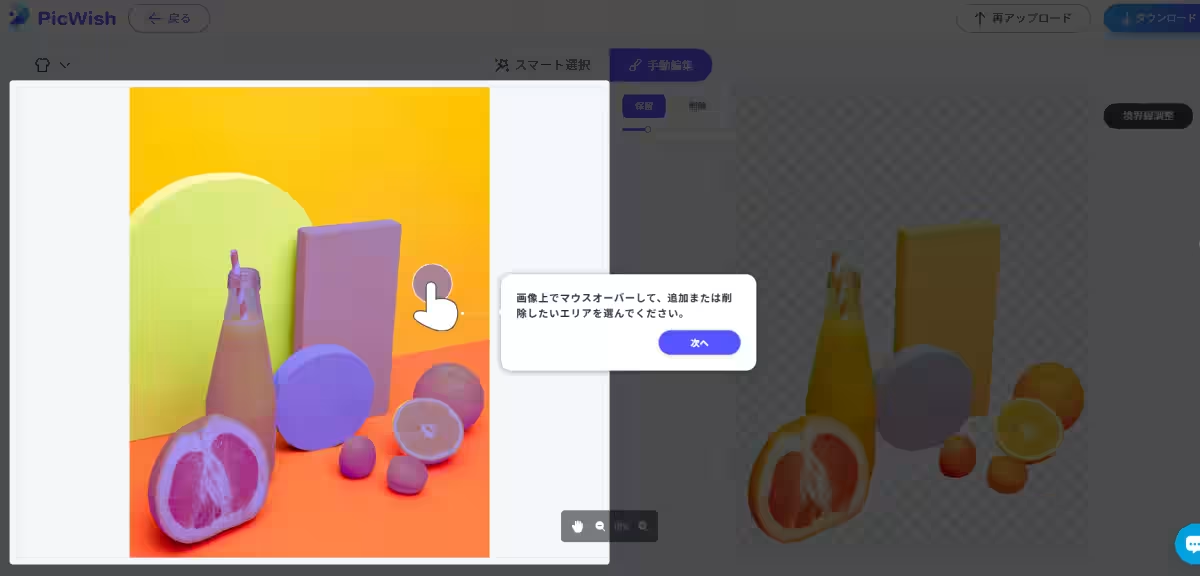
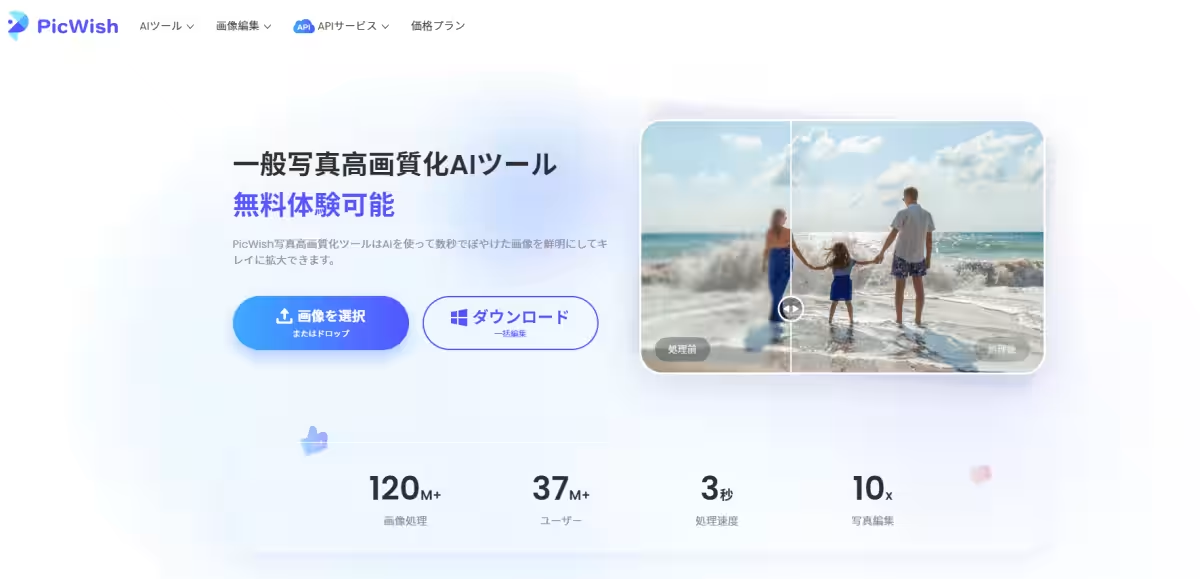
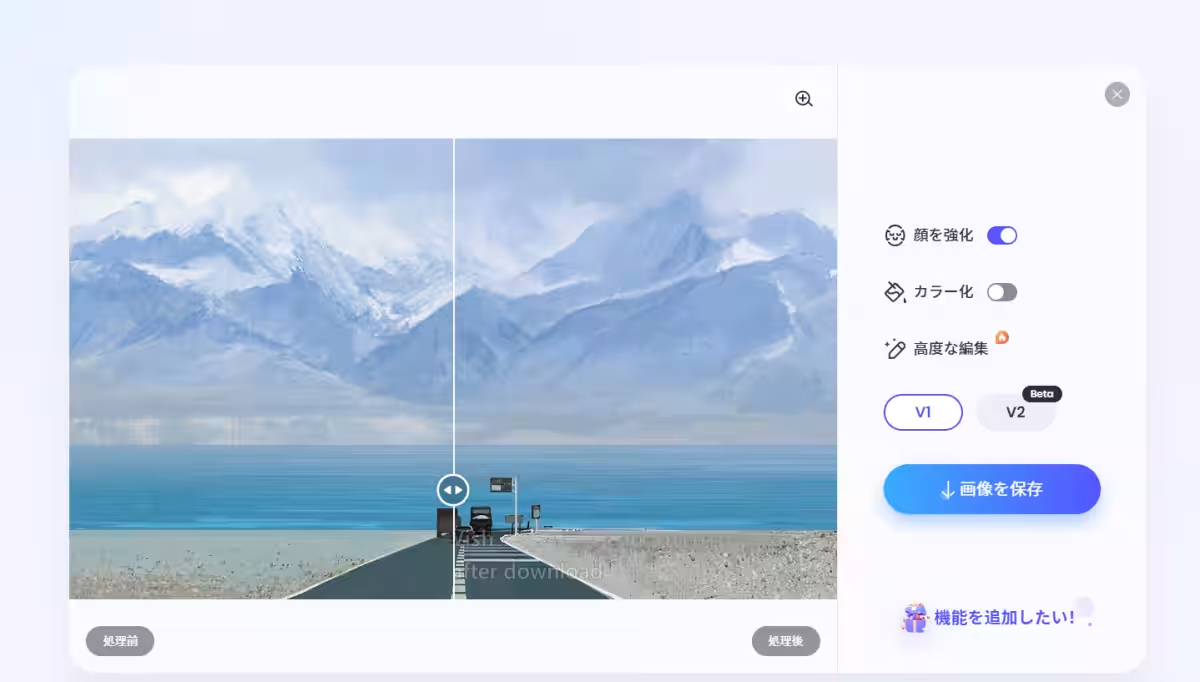
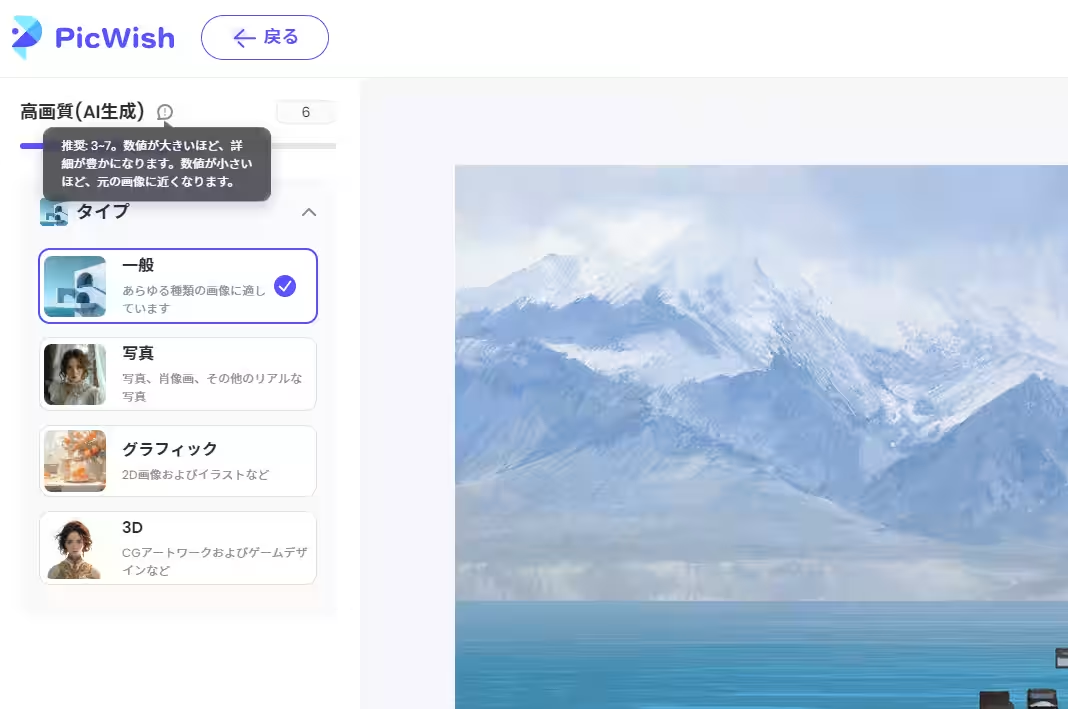
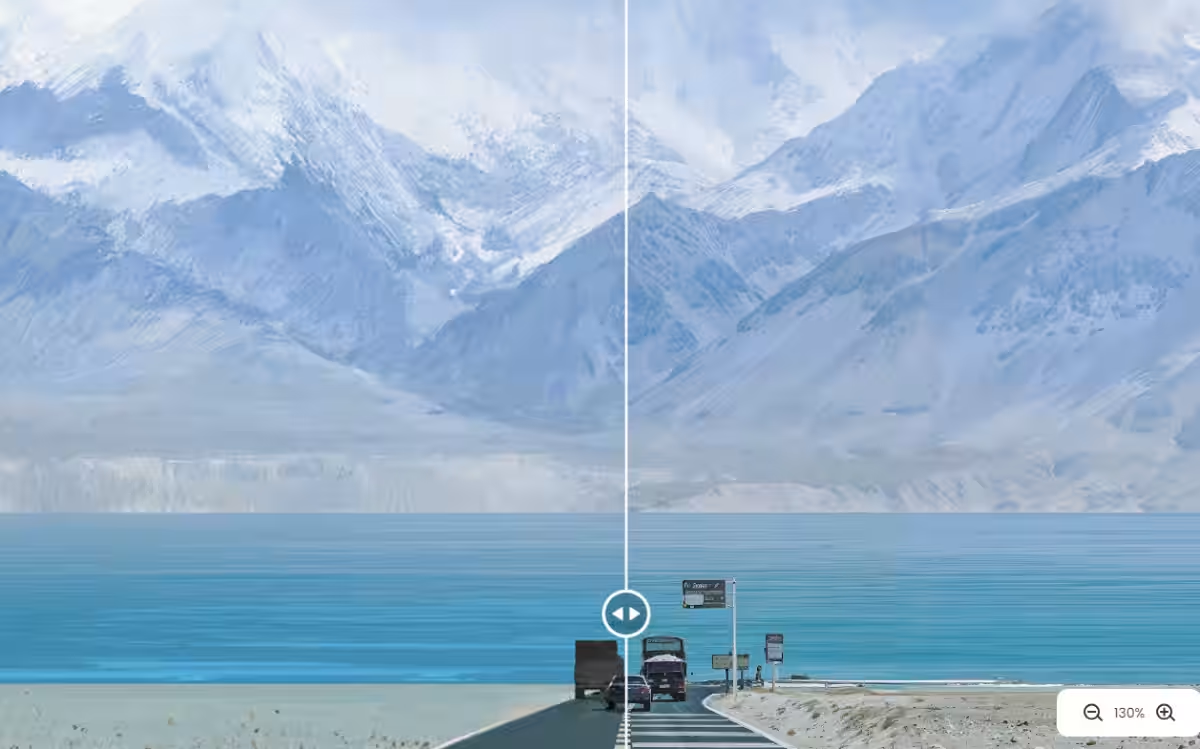
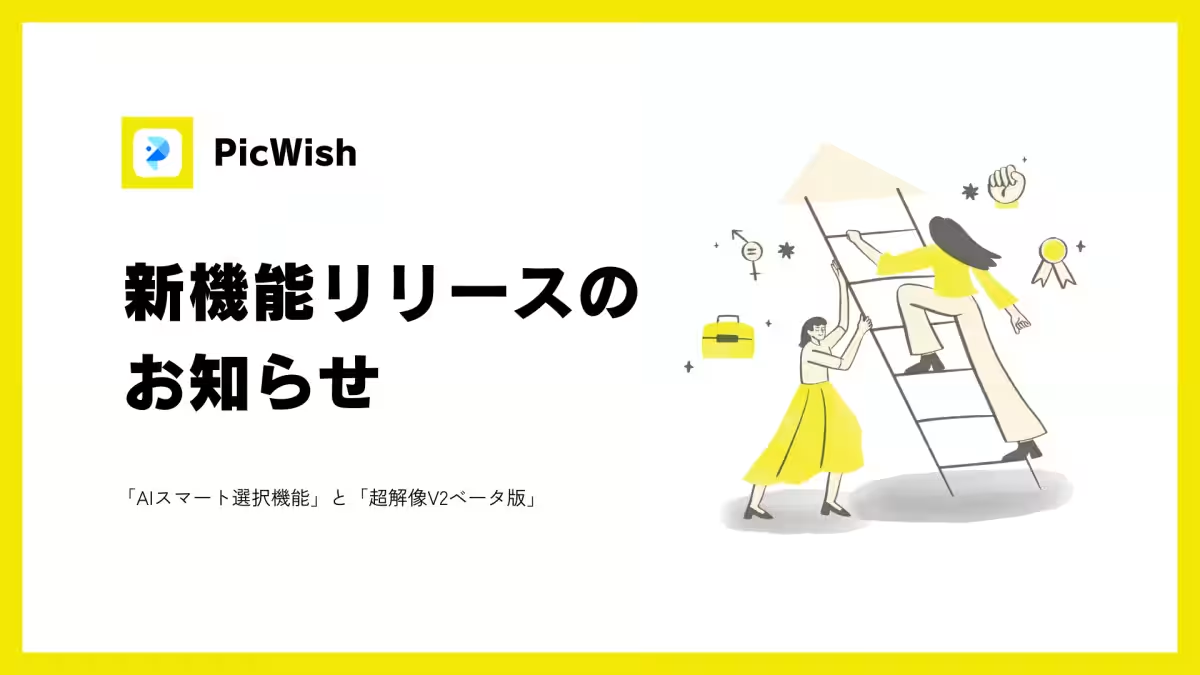


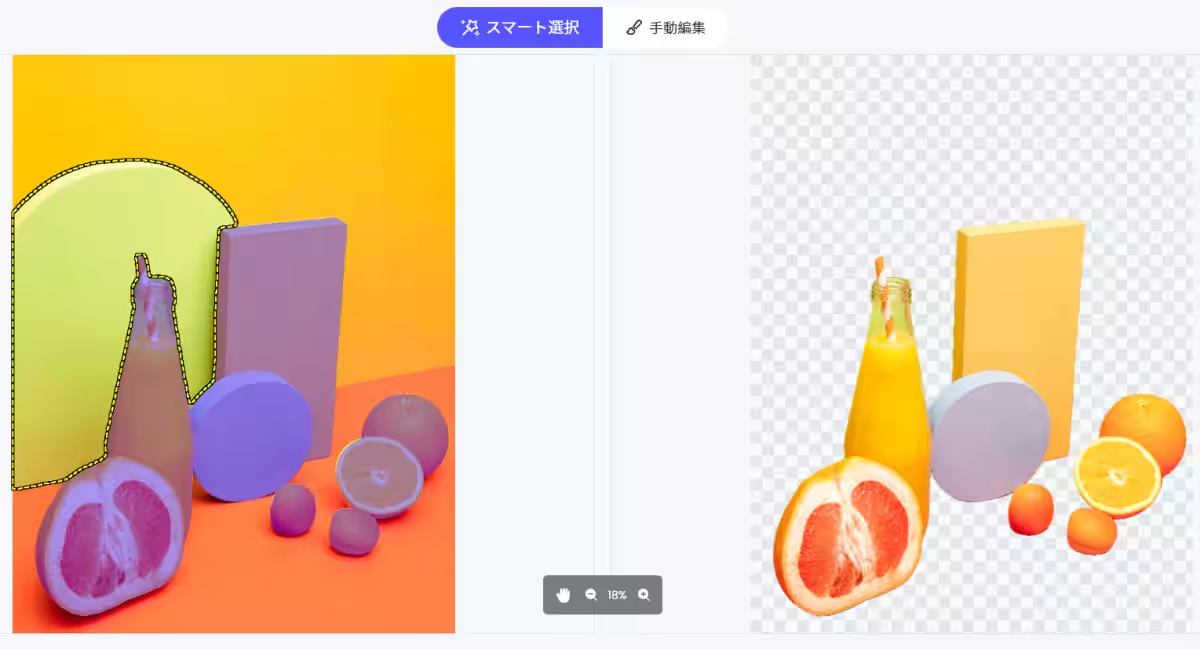
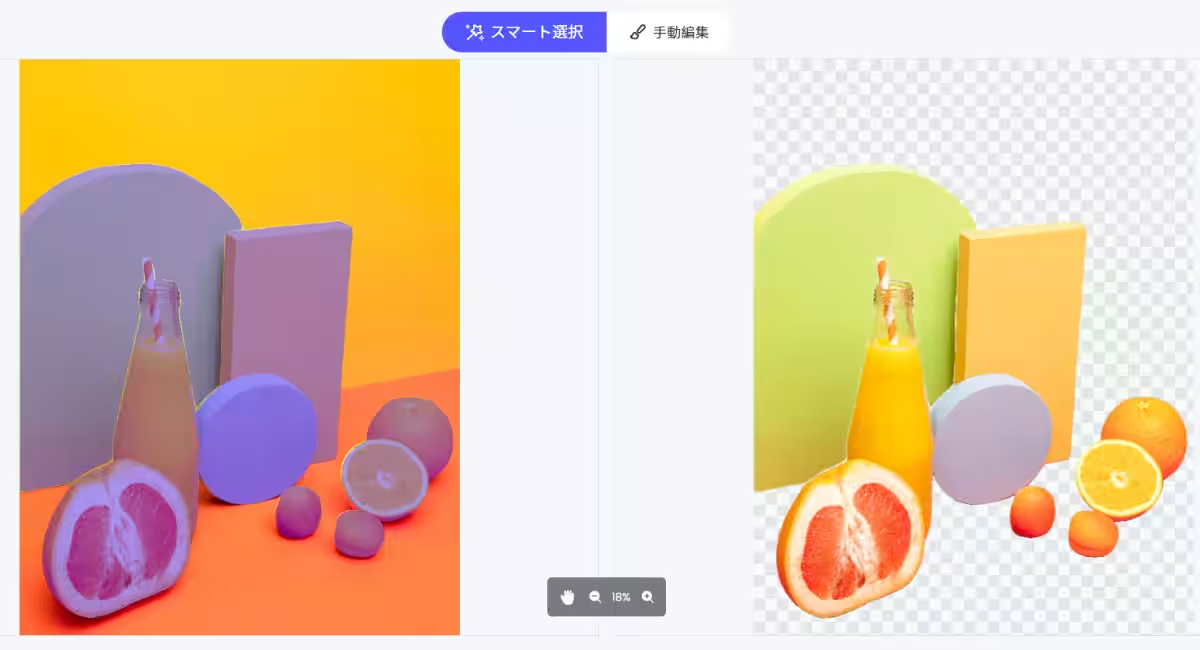
新機能の紹介
1. AIスマート選択機能
この機能は、複雑な形状の被写体を自動的に認識し、効果的に背景を削除することができます。従来の手作業に比べて作業時間を最大60%短縮できるため、一般ユーザーはもちろん、プロのクリエイターにも重宝される機能です。これにより、画像の編集がよりスムーズになり、面倒な背景処理を短時間で行うことができます。使用方法も簡単で、PicWishの公式ページからログインして画像をアップロードするだけで、AIが即座に作業を始めます。
2. 超解像V2ベータ版
低解像度の画像をAI技術を用いて高解像度に変換するこの機能は、特に古い写真や画質が低い画像の再活用を希望するユーザーに適しています。ユニークな点は、AIの生成度を0から10の範囲で調整できること。これにより、ユーザーは自分の好みに合った仕上がりを実現できます。例えば、鮮明な画像を希望する場合は高い数値を選ぶことで、より鮮明な結果が得られます。
使い方ガイド
AIスマート選択機能の操作手順
1. PicWishの背景透過ウェブサイトにアクセスし、アカウントにログインします。
2. 編集したい画像をアップロードします。
3. AIが背景を自動で削除した後、「高度な編集」機能を選択します。
4. 「手動編集」をクリックし、表示されたオプションから「スマート選択」を選びます。
5. 画面の指示に従って編集を行い、完成後は結果を保存します。
この機能は、1回の利用につき1クレジットが消費されるため、無料トライアルを利用してから本格的に使用を始めるのもおすすめです。
超解像V2ベータ版の操作手順
1. PicWishの画像高画質化サイトにアクセスし、アカウントにログインまたは新規登録を行います。
2. 高画質化したい画像をサイトにアップロードします。
3. 処理開始後、数秒待つとAIによる解析が完了し、画像が高解像度化されます。
4. 右側のメニューから「V2」機能を選択すると、高度な編集インターフェースが開き、詳細な調整が可能になります。
5. 指示に従って編集を進め、終わったら結果を保存します。ズーム機能を使って元画像との比較も行えます。
この機能は、12クレジットが消費されるため、計画的な利用をお勧めします。
まとめ
PicWishはその技術力と独自の機能により、画像編集の領域を常に進化させています。これらの新機能は、利用者にとって非常に有益であり、誰でも簡単に高品質な画像編集が可能になります。公式サイトではさらなる情報も提供されているので、ぜひチェックしてみてください。詳細はこちらからご覧いただけます。
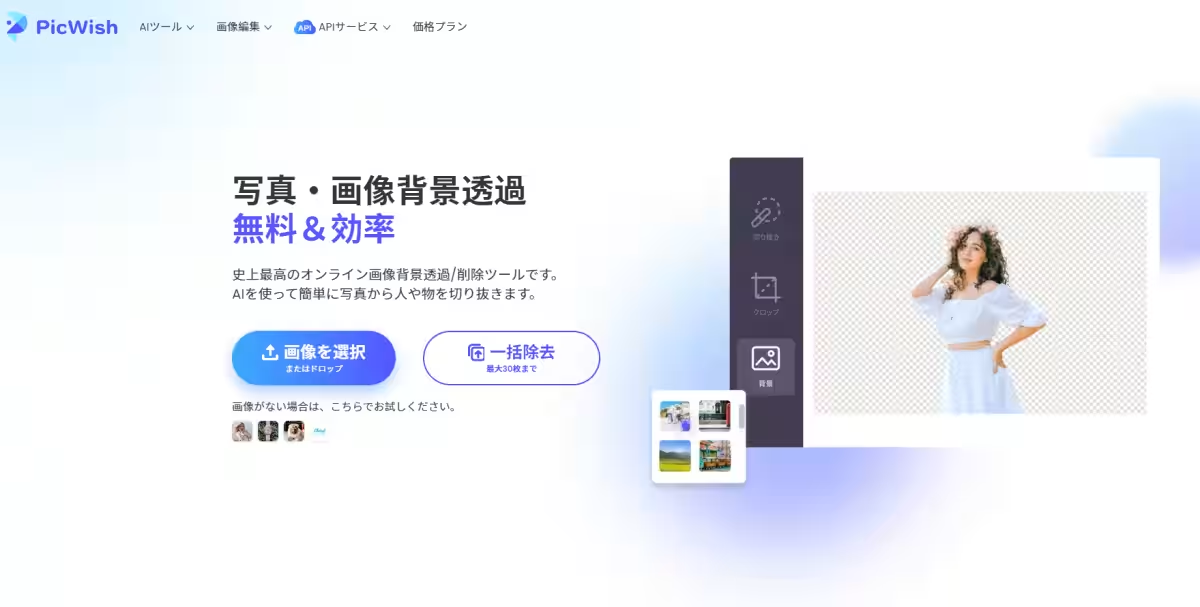
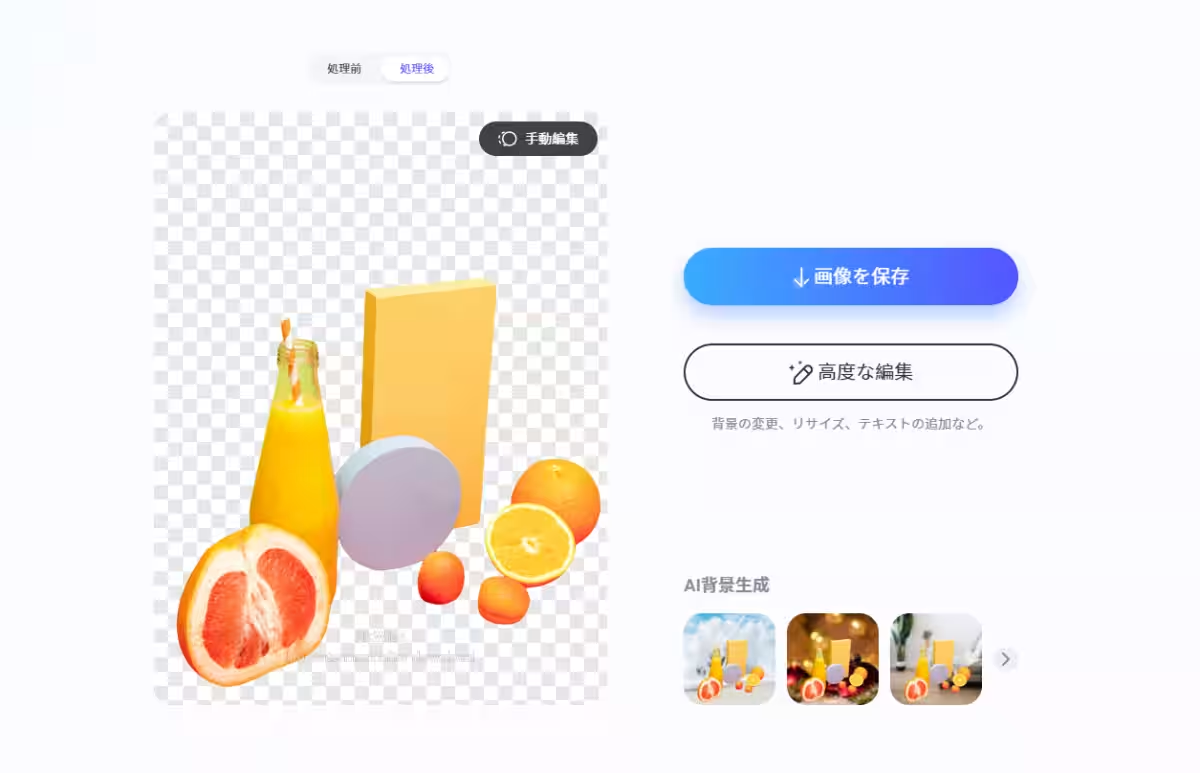
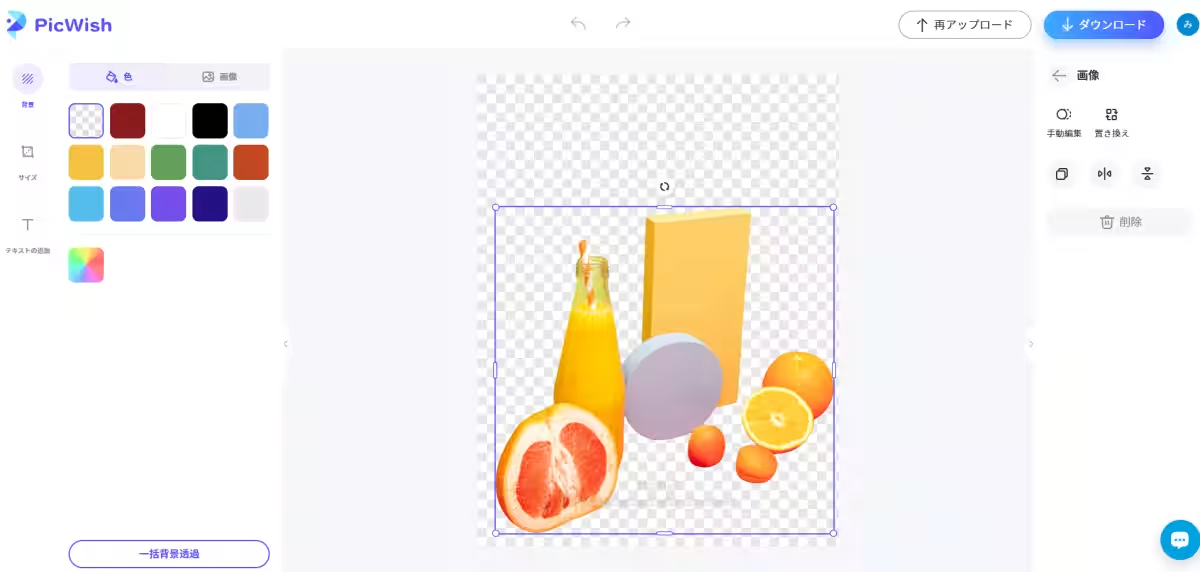
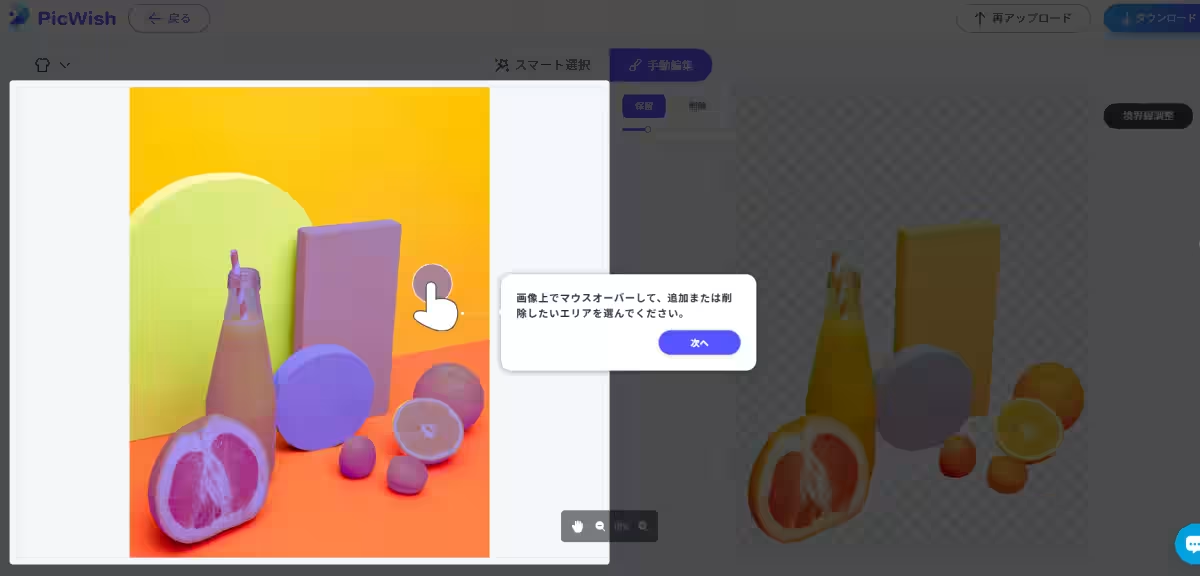
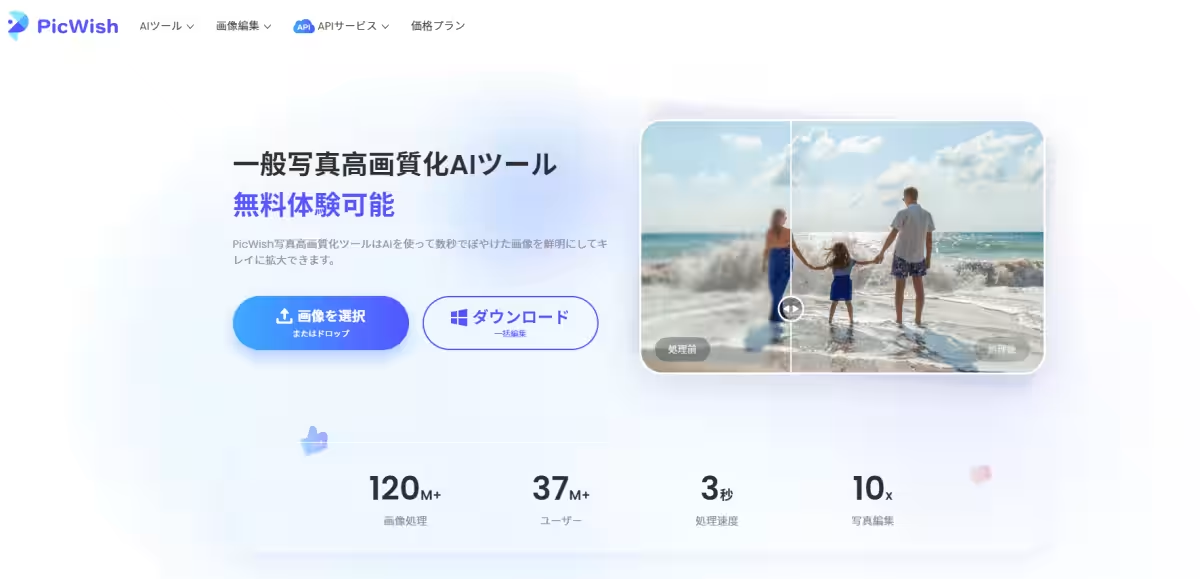
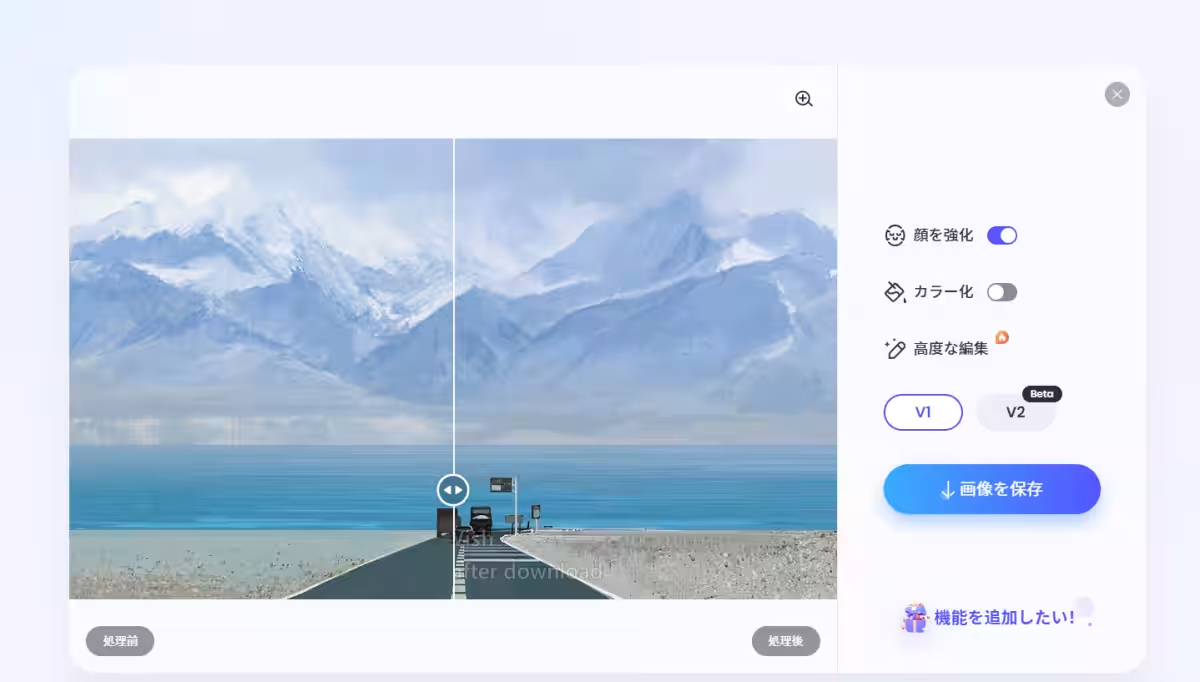
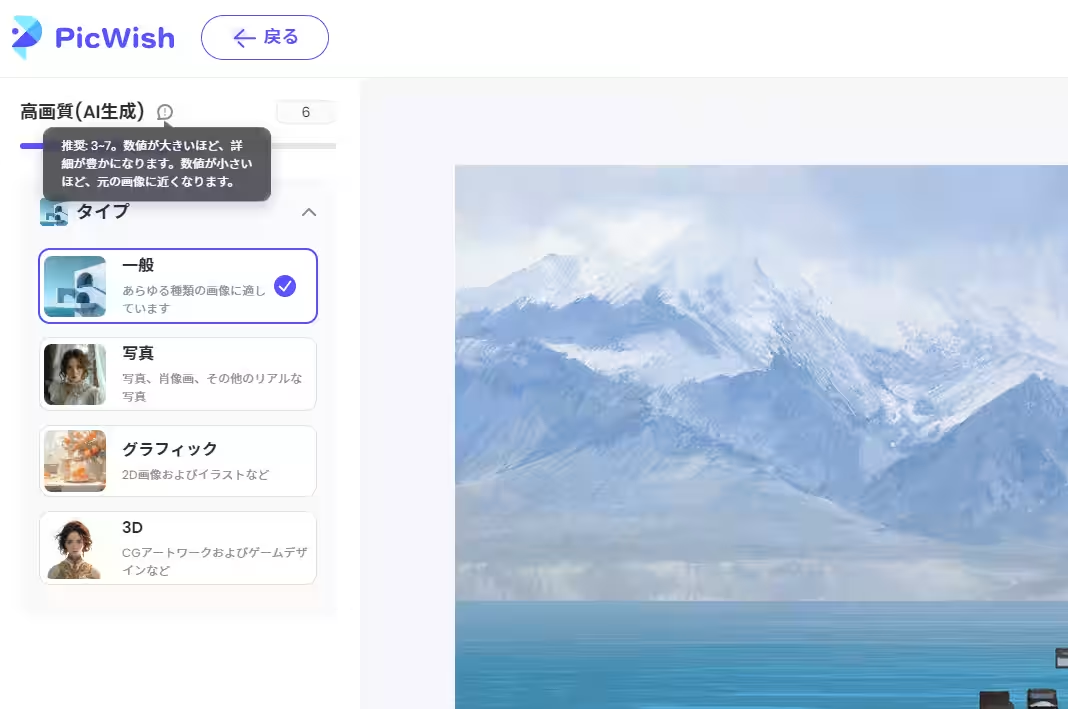
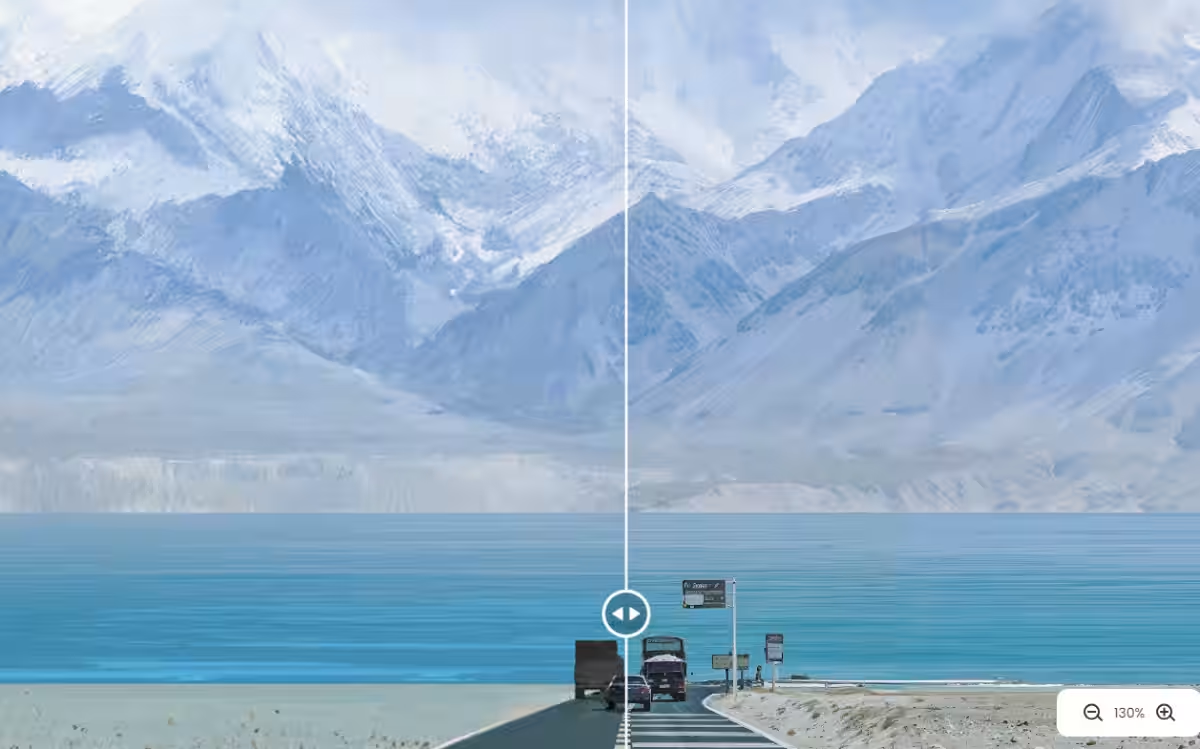
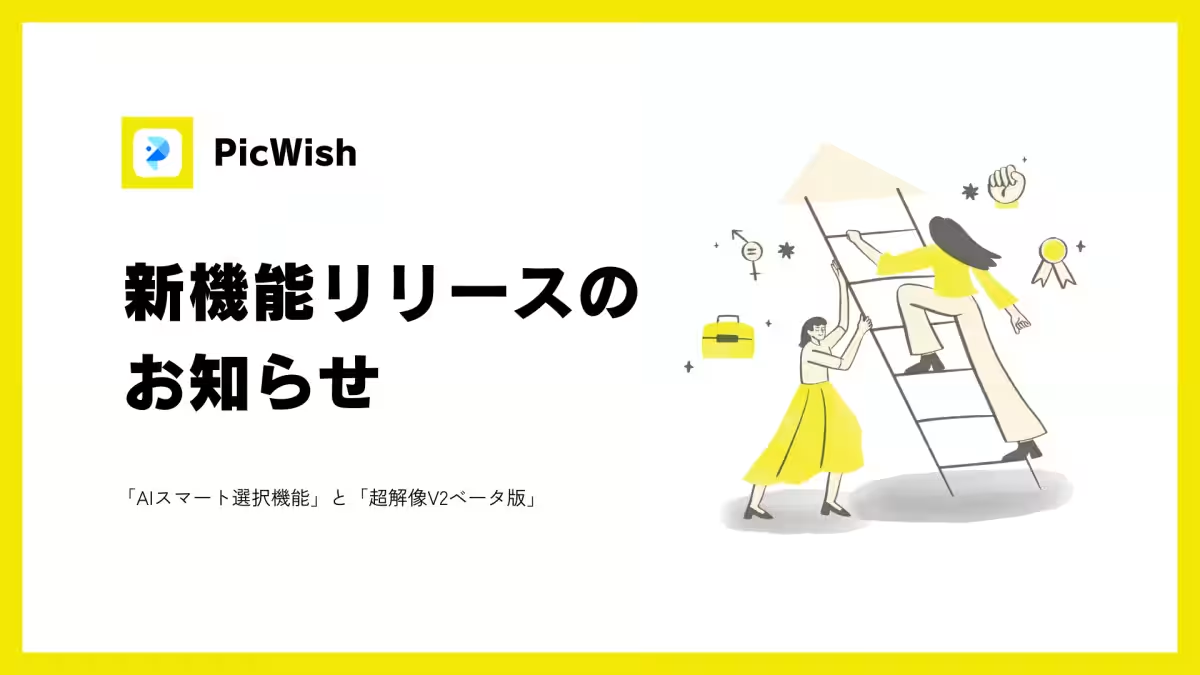


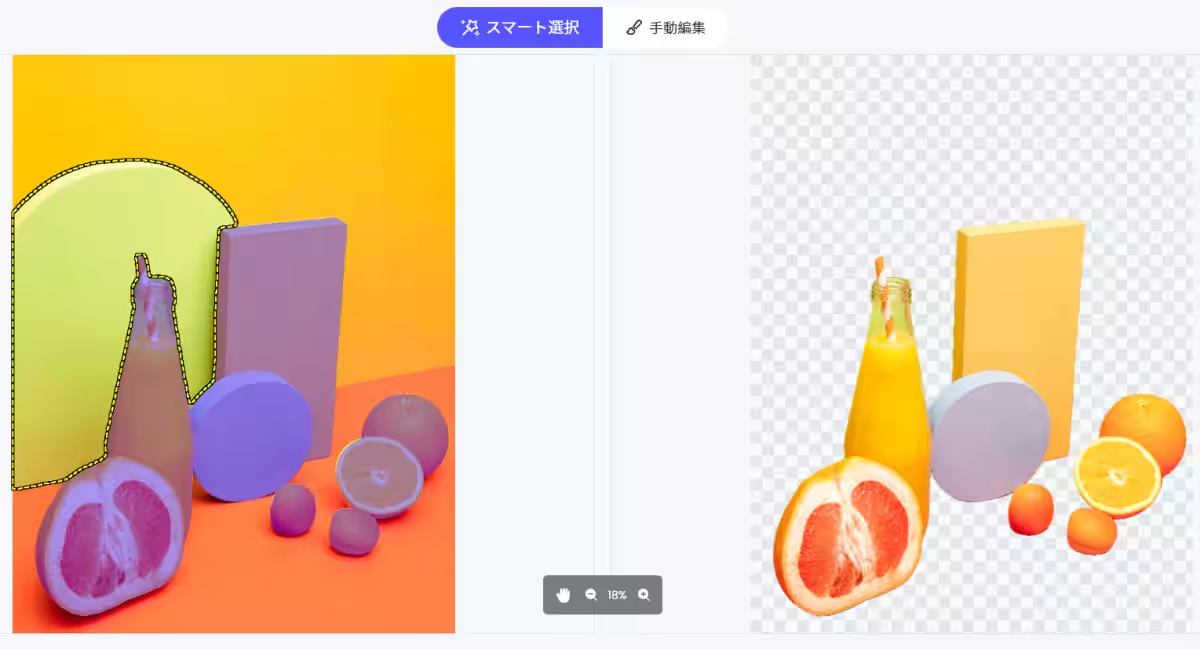
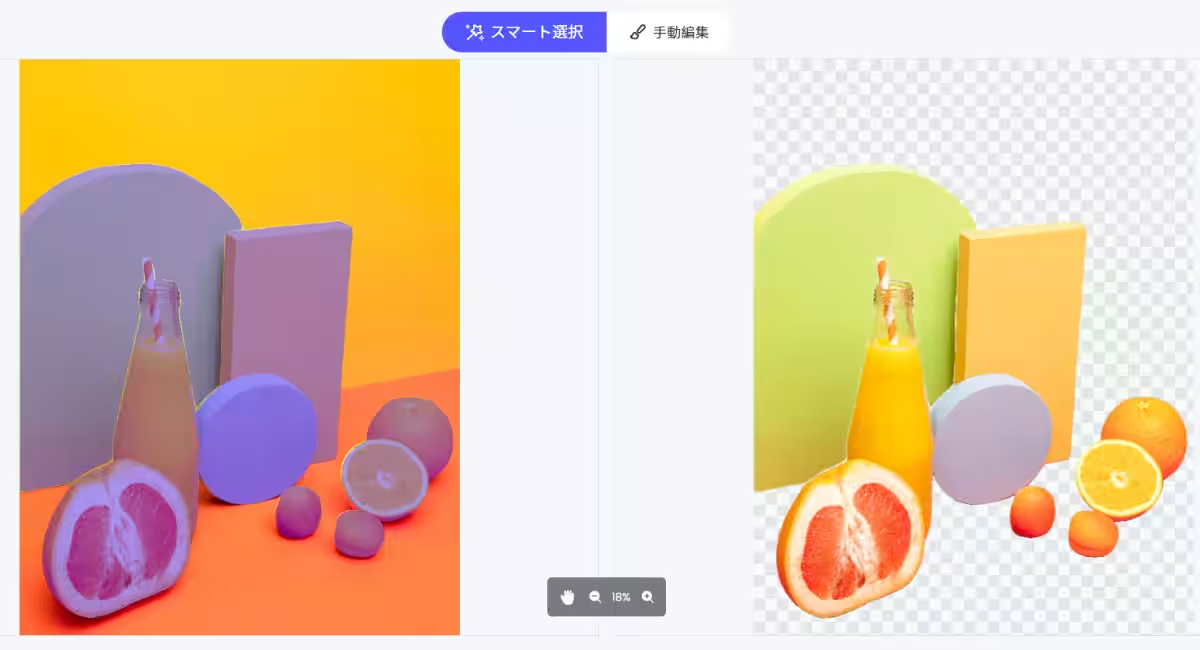
会社情報
- 会社名
- 株式会社Apowersoft
- 住所
- UNIT 04, 7/F BRIGHT WAY TOWER NO.33MONG KOK RD. Hong Kong
- 電話番号
トピックス(IT)
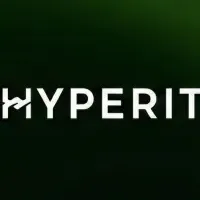

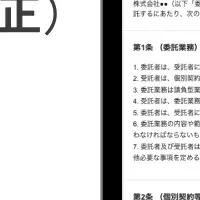



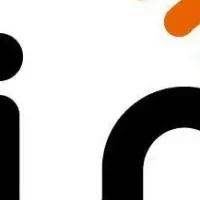



【記事の利用について】
タイトルと記事文章は、記事のあるページにリンクを張っていただければ、無料で利用できます。
※画像は、利用できませんのでご注意ください。
【リンクついて】
リンクフリーです。